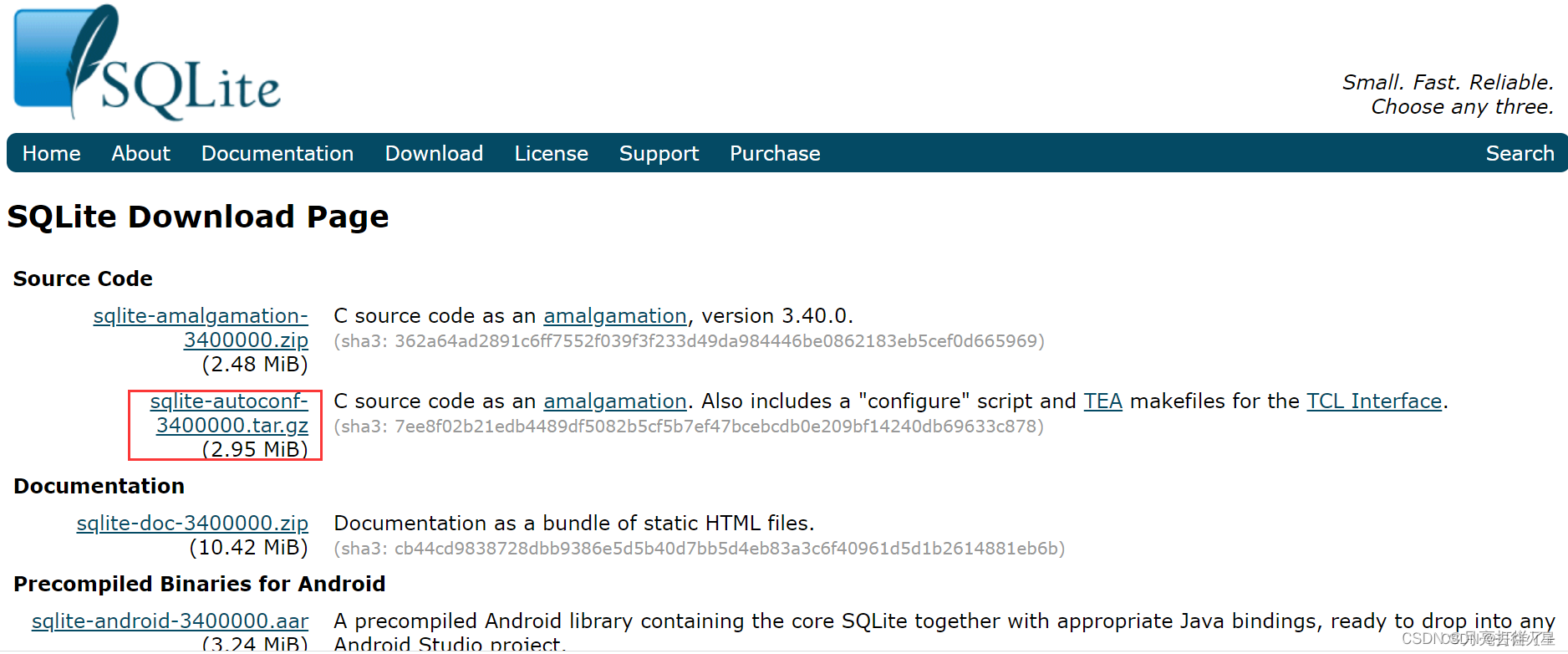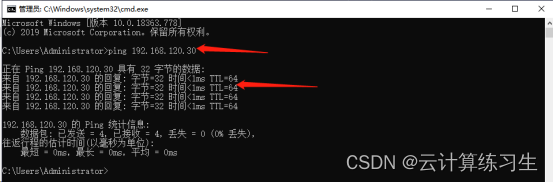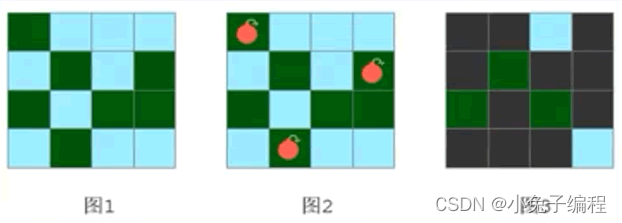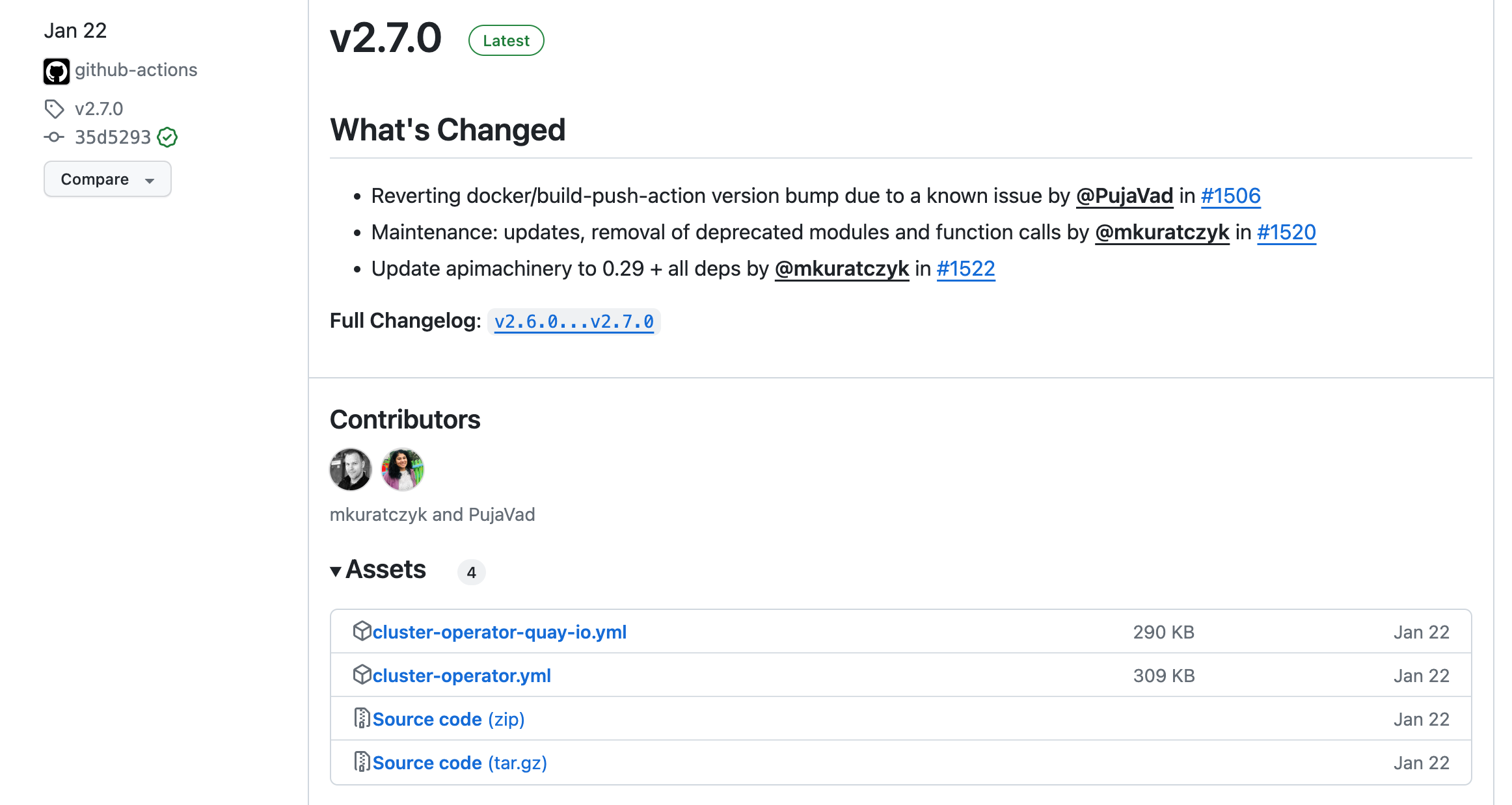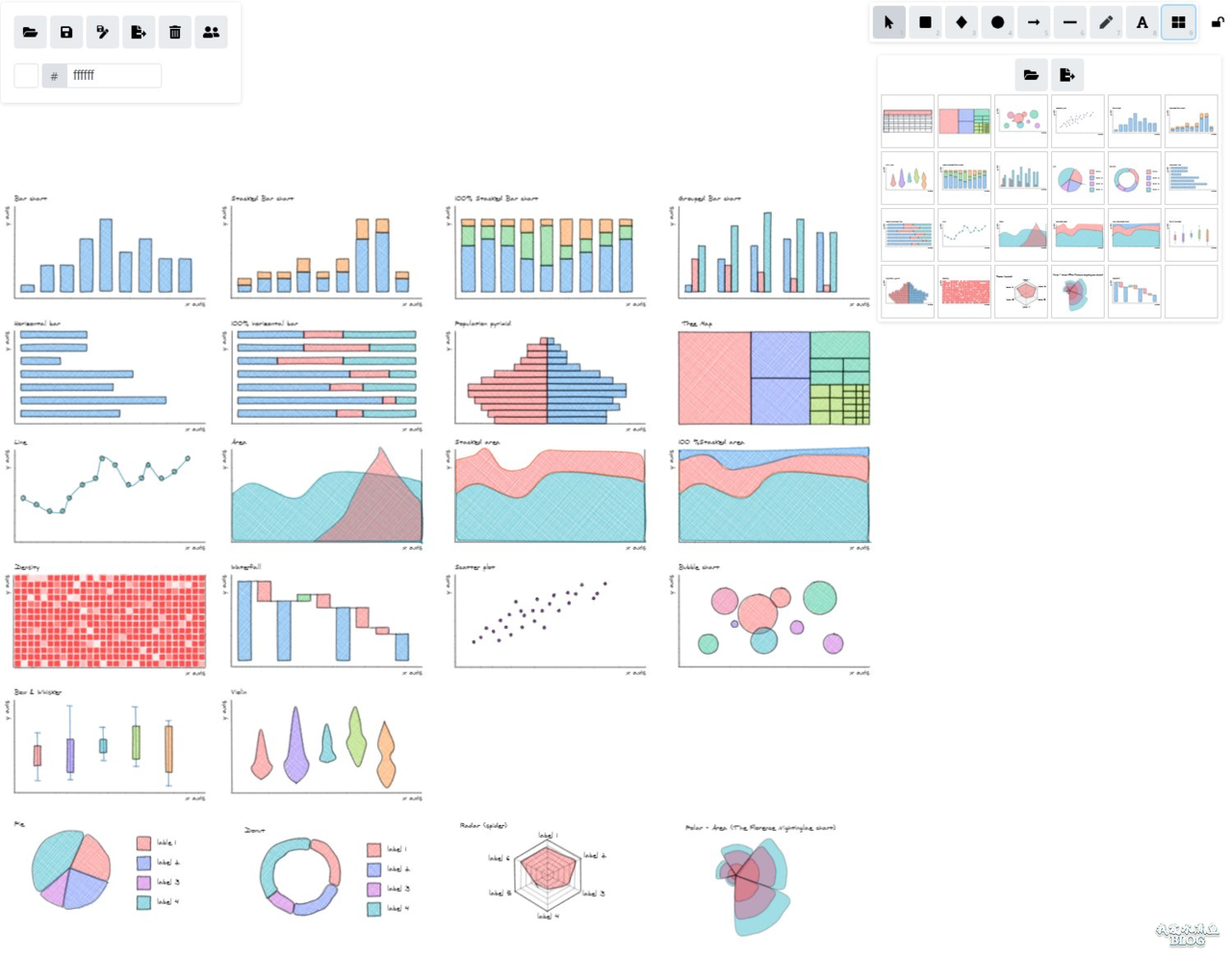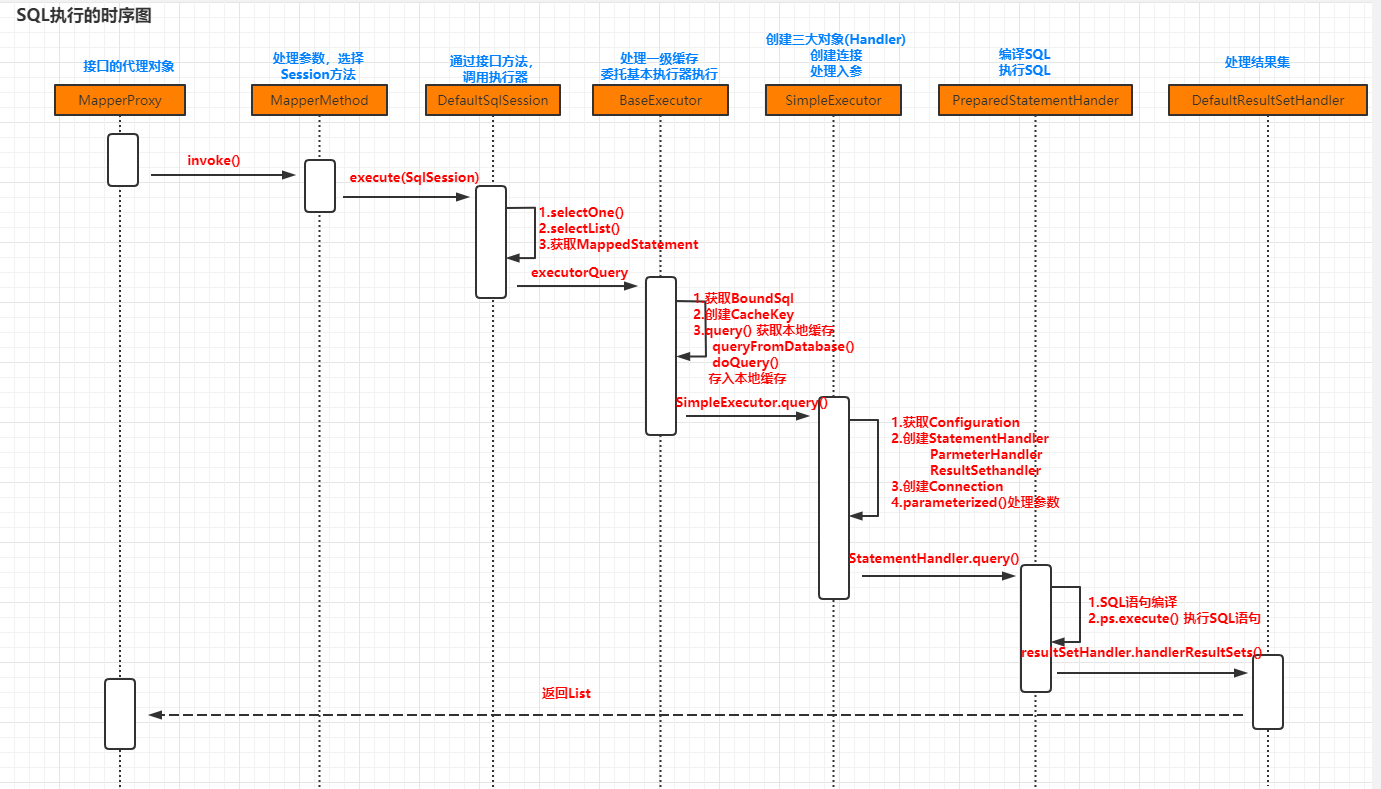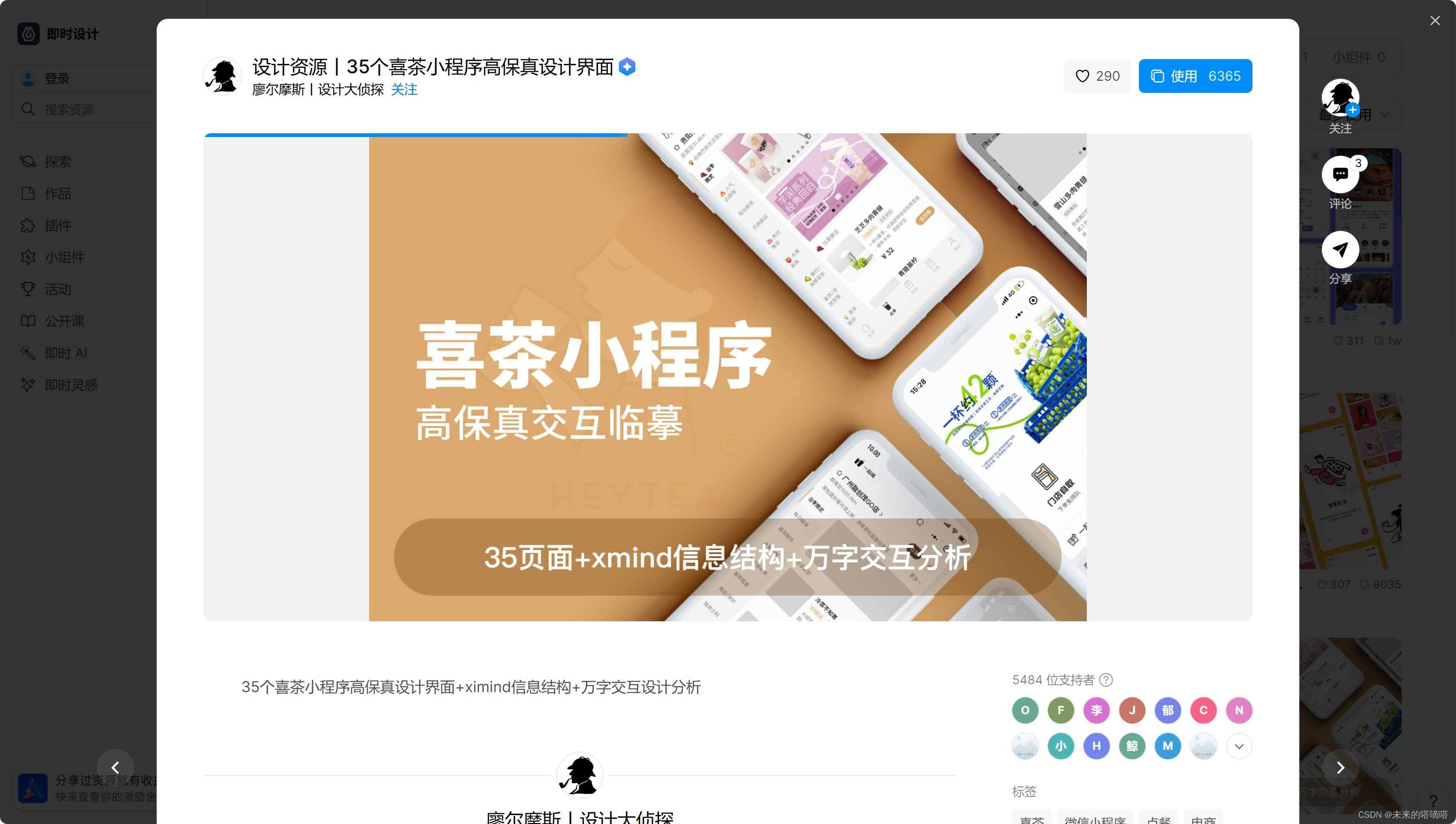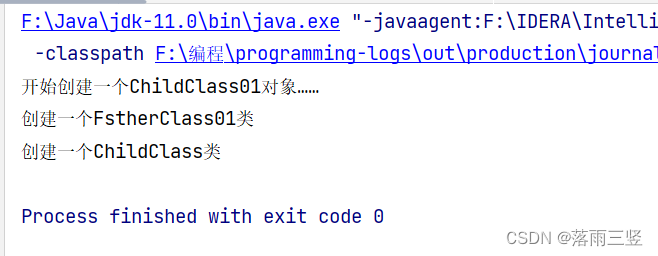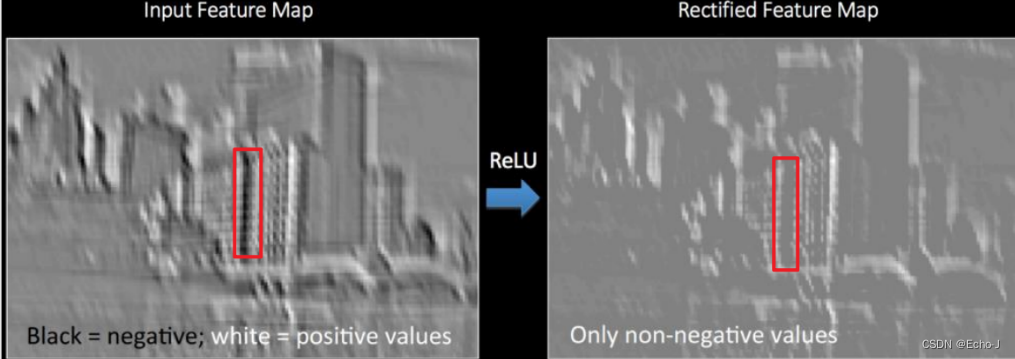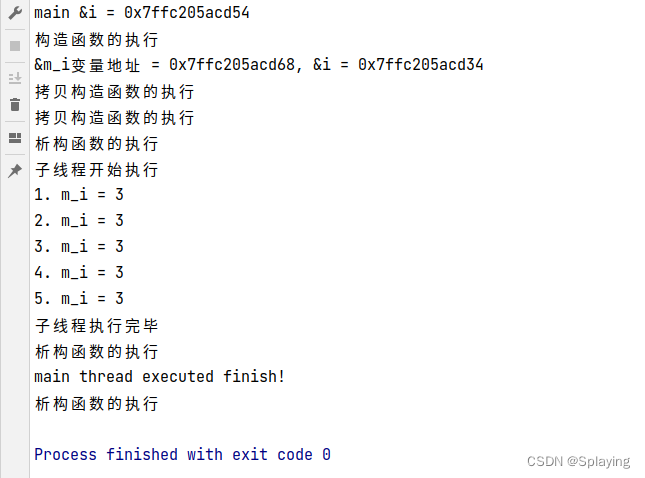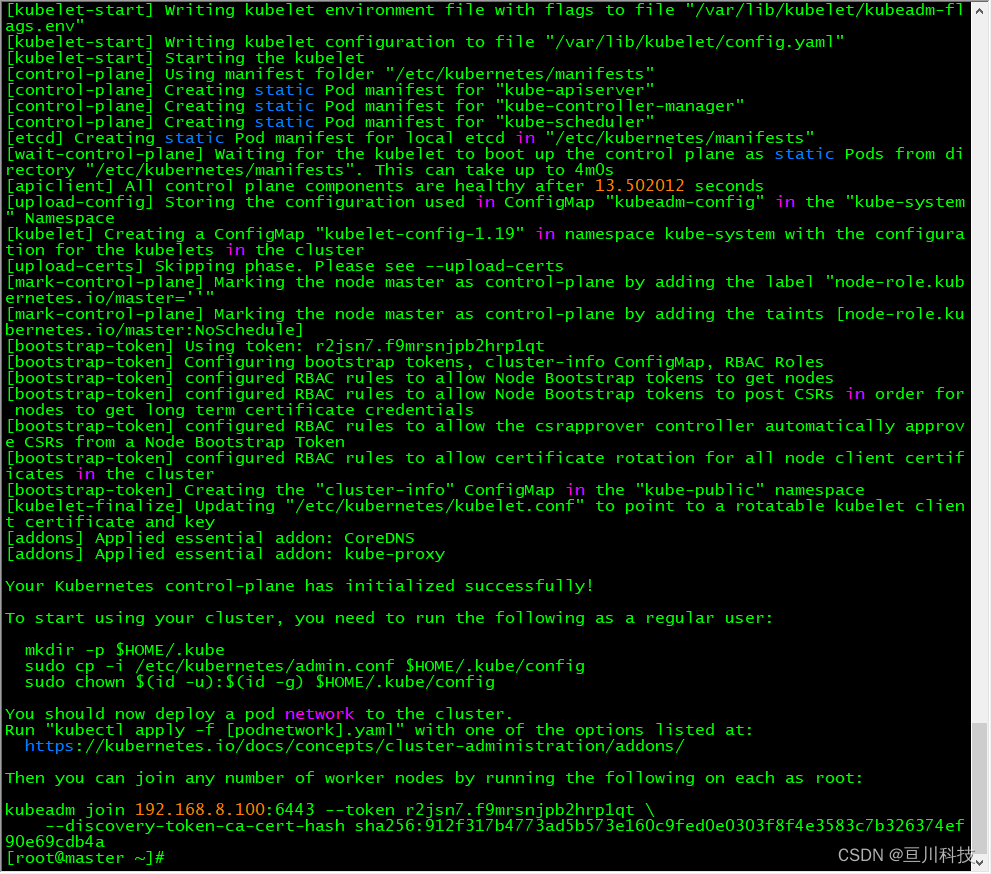摘要:随着移动互联网的普及,二维码作为信息传递的媒介在各类应用中得到了广泛使用。前端开发中,二维码生成功能已成为一个常见的需求。本文将深入探讨如何使用uQRCode库在Vue前端框架中封装一个二维码生成组件,该组件可适用于所有Javascript运行环境,包括微信小程序。我们将从组件的引入、使用、优化等方面进行详细分析,并通过代码示例加以说明。
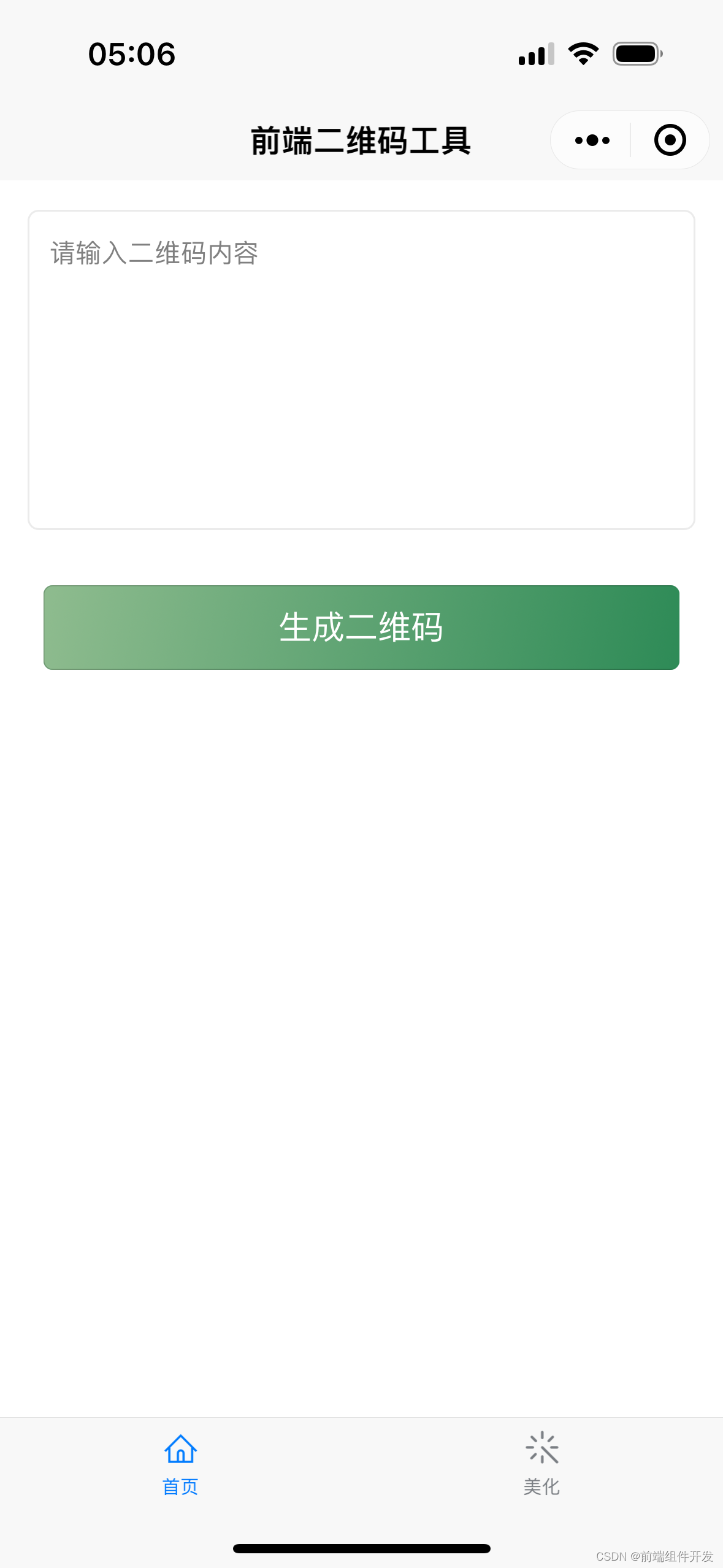
一、引言
二维码(QR Code)是一种矩阵二维码符号,它具有信息容量大、可靠性高、可表示汉字及图象多种文字信息、保密防伪性强等优点。在前端开发中,二维码的生成通常依赖于第三方库,其中uQRCode以其轻量、高效、易用的特性受到开发者的青睐。
二、uQRCode库简介
uQRCode是一个基于Javascript的二维码生成库,它可以在浏览器端或微信小程序中直接生成二维码图片。该库提供了丰富的配置选项,如二维码尺寸、边距、颜色等,以满足不同场景下的定制需求。
三、Vue中集成uQRCode
- 引入uQRCode库
在Vue项目中,我们首先需要将uQRCode库引入到项目中。可以通过npm安装或直接在项目中引入uQRCode的js文件。
- 创建Vue组件
接下来,我们创建一个Vue组件来封装uQRCode的功能。组件中包含一个canvas元素用于显示生成的二维码,以及一个make方法来触发二维码的生成。
- 配置与生成
在make方法中,我们调用uQRCode的make函数,并传入相应的配置参数,如canvasId(canvas元素的id)、text(要编码成二维码的文本)、size(二维码的尺寸)等。成功生成二维码后,uQRCode会调用我们提供的success回调函数,并传入生成的二维码图片的路径或Base64编码。
- 使用与优化
生成的二维码图片可以直接用于img元素的src属性,或者在需要时进一步处理(如保存到本地、上传到服务器等)。为了提高用户体验,我们可以在生成二维码的过程中显示加载提示,并在生成完成后隐藏。
四、微信小程序中的特殊处理
在微信小程序中使用uQRCode时,需要注意小程序的canvas元素与H5中的差异。例如,小程序的canvas元素需要使用canvas-id属性来指定id,并且需要通过wx.createCanvasContext来获取canvas的上下文。此外,由于小程序的安全策略限制,生成的二维码图片可能无法直接保存到本地或用于其他非展示目的。
五、结论与展望
通过本文的介绍,我们可以看到uQRCode库在Vue前端框架中的强大功能与易用性。无论是Web应用还是微信小程序,都可以通过简单的配置快速生成满足需求的二维码。未来,随着前端技术的不断发展与二维码应用场景的拓展,我们期待更多创新性的二维码生成与解决方案出现。
代码示例:(如下)
<template>
<view class="content">
<view class="canvas">
<!-- 二维码插件 width height设置宽高 -->
<canvas canvas-id="qrcode" :style="{width: `${qrcodeSize}px`, height: `${qrcodeSize}px`}" />
</view>
<text class="list-text">{{ '预约号码:' + ' ' + myFormatData.yyh}}
</text>
<text class="list-text"> {{ '预约窗口:' + ' ' + myFormatData.bsdmc}}
</text>
<text class="list-text"> {{ '业务类型:' + ' ' + myFormatData.Yylxmc}}
</text>
<text class="list-text"> {{ '预约日期:' + ' ' + myFormatData.yyrq}}
</text>
</view>
</template>
<script>
import Vue from 'vue';
import uQRCode from './common/uqrcode.js'
export default {
data() {
return {
// 二维码标识串
qrcodeText: 'eoruw20230528',
// 二维码尺寸
qrcodeSize: 136,
// 最终生成的二维码图片
qrcodeSrc: '',
myFormatData: {
'yyh': 'eoruw20230528',
'bsdmc': '窗口1',
'Yylxmc': '租金缴纳',
'yyrq': '预约日期'
},
}
},
onLoad(e) {
this.make();
},
methods: {
make() {
uni.showLoading({
title: '二维码生成中',
mask: true
})
uQRCode.make({
canvasId: 'qrcode',
text: this.qrcodeText,
size: this.qrcodeSize,
margin: 10,
success: res => {
this.qrcodeSrc = res
console.log('qrcodeSrc = ' + this.qrcodeSrc);
},
complete: () => {
uni.hideLoading()
}
})
},
}
}
</script>
<style>
page {
background-color: #FFFFFF;
}
.content {
display: flex;
flex-direction: column;
justify-content: center;
align-items: center;
margin-top: var(--status-bar-height);
}
.text {
display: flex;
justify-content: center;
margin-top: 46rpx;
margin-bottom: 6rpx;
font-size: 36rpx;
height: 44rpx;
color: #333333;
}
.canvas {
margin-top: 50rpx;
margin-bottom: 36rpx;
text-align: center;
}
.list-text {
display: flex;
justify-content: center;
width: 100%;
line-height: 60rpx;
font-size: 28rpx;
color: #666666;
}
.button {
width: 88%;
margin-top: 52rpx;
}
</style>